Ubuntu搭建ASA模拟器环境
虚拟运行环境搭建
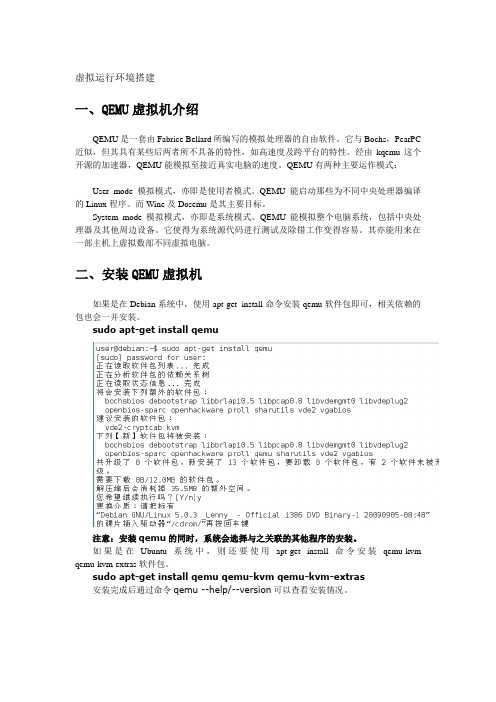
虚拟运行环境搭建一、QEMU虚拟机介绍QEMU是一套由Fabrice Bellard所编写的模拟处理器的自由软件。
它与Bochs,PearPC 近似,但其具有某些后两者所不具备的特性,如高速度及跨平台的特性。
经由kqemu这个开源的加速器,QEMU能模拟至接近真实电脑的速度。
QEMU有两种主要运作模式:User mode模拟模式,亦即是使用者模式。
QEMU能启动那些为不同中央处理器编译的Linux程序。
而Wine及Dosemu是其主要目标。
System mode模拟模式,亦即是系统模式。
QEMU能模拟整个电脑系统,包括中央处理器及其他周边设备。
它使得为系统源代码进行测试及除错工作变得容易。
其亦能用来在一部主机上虚拟数部不同虚拟电脑。
二、安装QEMU虚拟机如果是在Debian系统中,使用apt-get install命令安装qemu软件包即可,相关依赖的包也会一并安装。
sudo apt-get install qemu注意:安装qemu的同时,系统会选择与之关联的其他程序的安装。
如果是在Ubuntu系统中,则还要使用apt-get install命令安装qemu-kvm qemu-kvm-extras软件包。
sudo apt-get install qemu qemu-kvm qemu-kvm-extras安装完成后通过命令qemu --help/--version可以查看安装情况。
三、QEMU虚拟机常用选项一般选项-M machine选择模拟的机器(我们可以输入-M?提到一个模拟的机器列表)-fda file-fdb file使用file作为软盘镜像.我们也可以通过将/dev/fd0作为文件名来使用主机软盘.-hda file-hdb file-hdc file-hdd file使用file作为硬盘0,1,2,3的镜像.-cdrom file使用文件作为CD-ROM镜像(但是我们不可以同时使用'-hdc'和'-cdrom').我们可以通过使用'/dev/cdrom'作为文件名来使用主机的CD-ROM.-boot [a|c|d]由软盘(a),硬盘(c)或是CD-ROM(d).在默认的情况下由硬盘启动.-snapshot写入临时文件而不是写入磁盘镜像文件.在这样的情况下,并没有写回我们所使用的磁盘镜像文件.然而我们却可以通过按下C-a s来强制写回磁盘镜像文件.-m megs设置虚拟内存尺寸为megs M字节.在默认的情况下为128M.-smp n模拟一个有n个CPU的SMP系统.为PC机为目标,最多可以支持255个CPU.-nographic在通常情况下,Qemu使用SDL来显示VGA输出.使用这个选项,我们可以禁止所有的图形输出,这样Qemu只是一个简单的命令行程序.模拟的串口将会重定向到命令行.所以,我们仍然可以在Qemu平台上使用串口命令来调试Linux内核.-k language使用键盘布局语言(例如fr为法语).这个选项只有在不易得到PC键盘的情况下使用.我们在PC/Linux或是PC/Windows主机不需要使用这个选项.默认的为en-us,可用的布局如下:ar de-ch es fo fr-ca hu ja mk no pt-br svda en-gb et fr fr-ch is lt nl pl ru thde en-us fi fr-be hr it lv nl-be pt sl tr-audio-help这个选项将会显示声音子系统的帮助:驱动列表以及可调用的参数.-soundhw card1,card2 .... or -soundhw all允许声音并选择声音硬件.使用?可以列出所有可用的声音硬件qemu -soundhw sb16,adlib hdaqemu -soundhw es1370 hdaqemu -soundhw all hdaqemu -soundhw ?-localtime设置时钟为本地时间(默认为UTC时间).如果在MS-DOS或是Windows上这个选项则需要正确的日期.-full-screen以全屏方式启动.-pidfile file在file文件中存许Qemu的进程PID.如果我们是由脚本启动的,这个选项是相当有用的.-win2k-hack当安装Windows 2000时可以使用这个选项来避免磁盘错误.在安装上Windows 2000系统,我们就不再需要这个选项(这个选项降低IDE的传输速度).USB选项-usb允许USB驱动(很快就将成为默认的选项)-usbdevice devname添加USB设备名.我们可以查看监视器命令usb_add来得到更为详细的信息.网络选项-net nic[,vlan=n][,macaddr=addr]创建一个新的网卡并与VLAN n(在默认的情况下n=0)进行连接.在PC机上,NIC当前为NE2000.作为可选项的项目,MAC地址可以进行改变.如果没有指定-net选项,则会创建一个单一的NIC.-net user[,vlan=n]使用用户模式网络堆栈,这样就不需要管理员权限来运行.如果没有指定-net选项,这将是默认的情况.-net tap[,vlan=n][,fd=h][,ifname=name][,script=file]将TAP网络接口name与VLAN n进行连接,并使用网络配置脚本file进行配置.默认的网络配置脚本为/etc/qemu-ifup.如果没有指定name,OS 将会自动指定一个.fd=h 可以用来指定一个已经打开的TAP主机接口的句柄.例如:qemu linux.img -net nic -net tap下面的是一个更为复杂的例子(两个NIC,每一个连接到一个TAP设备):qemu linux.img -net nic,vlan=0 -net tap,vlan=0,ifname=tap0 \-net nic,vlan=1 -net tap,vlan=1,ifname=tap1-net socket[,vlan=n][,fd=h][,listen=[host]:port][,connect=host:port]使用TCP socket 将VLAN n与远程的另一个Qemu虚拟机的VLAN进行连接.如果指定了listen,Qemu将在port端口监听连入请求(host是可选的), connect可以用来使用listen选项与另一个Qemu实例进行连接.fd=h指定了一个已经打开的TCP socket.例如:# launch a first QEMU instanceqemu linux.img -net nic,macaddr=52:54:00:12:34:56 -netsocket,listen=:1234# connect the VLAN 0 of this instance to the VLAN 0 of the first instance qemu linux.img -net nic,macaddr=52:54:00:12:34:57 -netsocket,connect=127.0.0.1:1234-net socket[,vlan=n][,fd=h][,mcast=maddr:port]创建一个VLAN n,并使用UDP 多址通信套掊口与其他的QEMU虚拟机进行共享,尤其是对于每一个使用多址通信地址和端口的QEMU使用同一个总线. 在这里我们要注意以下几点:∙几个QEMU可以运行在不同的主机上但却使用同一个总线(在这里假设为这些主机设置了正确的多址通信)∙mcast支持是与用户模式Linux相兼容的.使用fd=h指定一个已经打开的UDP 多址通信套接口.例如:# launch one QEMU instanceqemu linux.img -net nic,macaddr=52:54:00:12:34:56 -netsocket,mcast=230.0.0.1:1234# launch another QEMU instance on same "bus"qemu linux.img -net nic,macaddr=52:54:00:12:34:57 -netsocket,mcast=230.0.0.1:1234# launch yet another QEMU instance on same "bus"qemu linux.img -net nic,macaddr=52:54:00:12:34:58 -netsocket,mcast=230.0.0.1:1234下面的为用户模式Linux的例子:# launch QEMU instance (note mcast address selected is UML's default) qemu linux.img -net nic,macaddr=52:54:00:12:34:56 -netsocket,mcast=239.192.168.1:1102# launch UML/path/to/linux ubd0=/path/to/root_fs eth0=mcast-net none表明没有网络设备需要进行配置.如果没有指定-net选项,则会用来覆盖活跃的默认配置.-tftp prefix当使用用户模式网络堆栈,激活一个内置的TFTP服务器.所有的以prefix开始的文件将会使用一个TFTP客户端从主机下载到本地.在本地的TFTP客户端必须以二进制模式进行配置(使用Unix的TFTP客户端的bin命令).在客户机上的主机IP地址如通常的10.0.2.2.-smb dir-redir [tcp|udp]:host-port:[guest-host]:guest-port当使用用户模式网格栈,将连接到主机端口host-port的TCP或是UDP 连接重定向到客户机端口guest-port上。
Ubuntu下EDK2的环境搭建

Ubuntu下EDK2的环境搭建本次随笔主要讲的是Ubuntu18.04和20.04的环境搭建距离上次Windows下edk2环境搭建已经过去三个月了,现在终于有时间更新Ubuntu下的环境搭建啦。
Ubuntu1804首先需要安装一些必备的软件,这里先在软件和更新里面切换一下源,换到阿里云或者华为云都可以。
先 apt install update 一下,然后开始安装软件apt install python3 (最好先检查一下Ubuntu自带的python版本,然后再决定装什么版本)apt install iasl (ubuntu20.04 的话应该会提示apt install acpica-tools)apt install lib32z1apt install nasmapt install uuid-devapt install build-essentialapt install makeapt install git所有东西安装完成之后,开始下载源代码。
首先连接到一个可以访问GitHub的网络,然后使用git clone命令来下载:git clone --recursive https:///tianocore/edk2.git vUDK2018 注意 recursive 这个参数,这样下载的会更加全面,包括链接在内的所有文件都会下载。
比较方便。
这一步需要花费一点时间,取决于网速,下载完成之后,在使用git clone命令的目录下会产生一个vUDK的文件夹。
首先在终端中进入vUDK目录里面开始编译basetoolsmake -C $WORKSPACE/Basetools 以我为例,我vUDK放到了根目录下的lqm文件夹中那么命令为make -C /lqm/vUDK2018/Basetools等待一会如果显示OK说明成功,如果失败说明文件有问题,回头看看下载的文件完整不完整,检查一下git clone的时候有没有加参数。
MTK_MT6573模拟器搭建过程
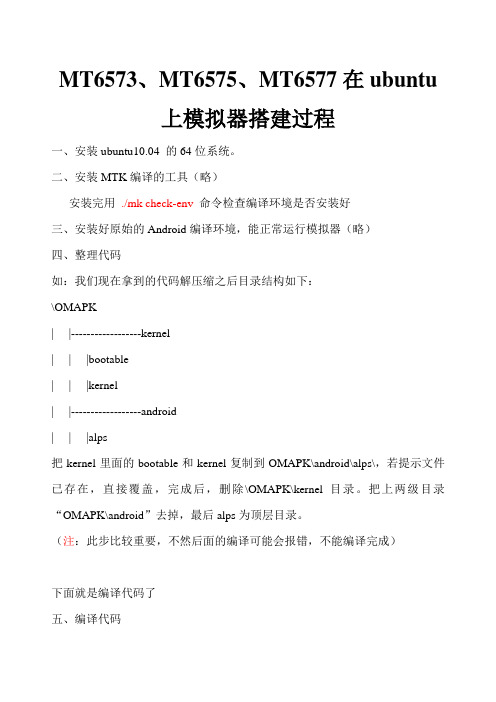
MT6573、MT6575、MT6577在ubuntu上模拟器搭建过程一、安装ubuntu10.04 的64位系统。
二、安装MTK编译的工具(略)安装完用./mk check-env命令检查编译环境是否安装好三、安装好原始的Android编译环境,能正常运行模拟器(略)四、整理代码如:我们现在拿到的代码解压缩之后目录结构如下:\OMAPK| |------------------kernel| | |bootable| | |kernel| |------------------android| | |alps把kernel里面的bootable和kernel复制到OMAPK\android\alps\,若提示文件已存在,直接覆盖,完成后,删除\OMAPK\kernel目录。
把上两级目录“OMAPK\android”去掉,最后alps为顶层目录。
(注:此步比较重要,不然后面的编译可能会报错,不能编译完成)下面就是编译代码了五、编译代码打开终端,切换到root用户模式下sudo su 或sudo -s,之后进入代码目录下1、编译Targetcd /opt/alps/./mk konka73_gb new此过程大概半个小时2、编译模拟器/opt/alps/./mk generic new此过程大概半个小时3、编译模拟器的执行文件等/opt/alps/./mk banyan_addon此过程约20分钟六、修改环境变量在终端中输入gedit ~/.bashrc 回车,打开文件后,在最后添加以下内容:ANDROID_PRODUCT_OUT=/opt/code/alps/out/target/product/genericANDROID_PRODUCT_OUT_BIN=/ opt /code/alps/out/host/linux-x86/binexport PA TH=${PATH}:${ANDROID_PRODUCT_OUT_BIN}:${ANDROID_PRODUCT_OUT}注意第一行和第二行的路径必须修改为自己实际的路径。
Ubuntu系统装机及环境配置和Systemback制作系统盘
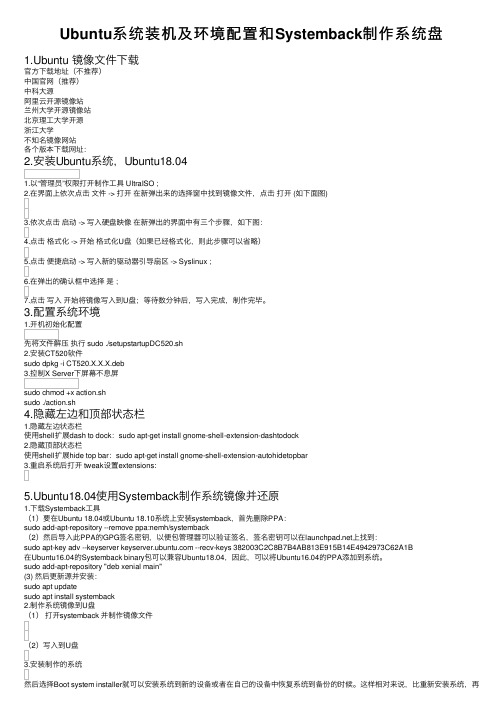
Ubuntu系统装机及环境配置和Systemback制作系统盘1.Ubuntu 镜像⽂件下载官⽅下载地址(不推荐)中国官⽹(推荐)中科⼤源阿⾥云开源镜像站兰州⼤学开源镜像站北京理⼯⼤学开源浙江⼤学不知名镜像⽹站各个版本下载⽹址:2.安装Ubuntu系统,Ubuntu18.041.以“管理员”权限打开制作⼯具 UltraISO ;2.在界⾯上依次点击⽂件 -> 打开在新弹出来的选择窗中找到镜像⽂件,点击打开 (如下⾯图)3.依次点击启动 -> 写⼊硬盘映像在新弹出的界⾯中有三个步骤,如下图:4.点击格式化 -> 开始格式化U盘(如果已经格式化,则此步骤可以省略)5.点击便捷启动 -> 写⼊新的驱动器引导扇区 -> Syslinux ;6.在弹出的确认框中选择是;7.点击写⼊开始将镜像写⼊到U盘;等待数分钟后,写⼊完成,制作完毕。
3.配置系统环境1.开机初始化配置先将⽂件解压执⾏ sudo ./setupstartupDC520.sh2.安装CT520软件sudo dpkg -i CT520.X.X.X.deb3.控制X Server下屏幕不息屏sudo chmod +x action.shsudo ./action.sh4.隐藏左边和顶部状态栏1.隐藏左边状态栏使⽤shell扩展dash to dock:sudo apt-get install gnome-shell-extension-dashtodock2.隐藏顶部状态栏使⽤shell扩展hide top bar:sudo apt-get install gnome-shell-extension-autohidetopbar3.重启系统后打开 tweak设置extensions:5.Ubuntu18.04使⽤Systemback制作系统镜像并还原1.下载Systemback⼯具(1)要在Ubuntu 18.04或Ubuntu 18.10系统上安装systemback,⾸先删除PPA:sudo add-apt-repository --remove ppa:nemh/systemback(2)然后导⼊此PPA的GPG签名密钥,以便包管理器可以验证签名,签名密钥可以在上找到:sudo apt-key adv --keyserver --recv-keys 382003C2C8B7B4AB813E915B14E4942973C62A1B在Ubuntu16.04的Systemback binary包可以兼容Ubuntu18.04,因此,可以将Ubuntu16.04的PPA添加到系统。
搞定zebra在Ubuntu下搭建路由器1(图解)
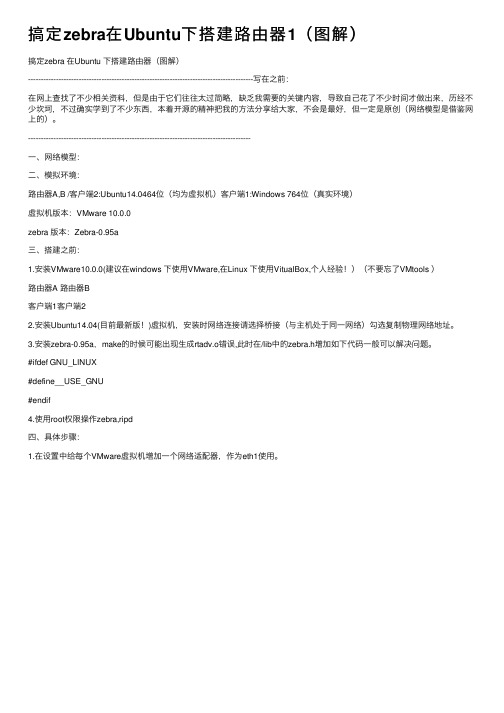
搞定zebra在Ubuntu下搭建路由器1(图解)搞定zebra 在Ubuntu 下搭建路由器(图解)-----------------------------------------------------------------------------------------写在之前:在⽹上查找了不少相关资料,但是由于它们往往太过简略,缺乏我需要的关键内容,导致⾃⼰花了不少时间才做出来,历经不少坎坷,不过确实学到了不少东西,本着开源的精神把我的⽅法分享给⼤家,不会是最好,但⼀定是原创(⽹络模型是借鉴⽹上的)。
----------------------------------------------------------------------------------------⼀、⽹络模型:⼆、模拟环境:路由器A,B /客户端2:Ubuntu14.0464位(均为虚拟机)客户端1:Windows 764位(真实环境)虚拟机版本:VMware 10.0.0zebra 版本:Zebra-0.95a三、搭建之前:1.安装VMware10.0.0(建议在windows 下使⽤VMware,在Linux 下使⽤VitualBox,个⼈经验!)(不要忘了VMtools )路由器A 路由器B客户端1客户端22.安装Ubuntu14.04(⽬前最新版!)虚拟机,安装时⽹络连接请选择桥接(与主机处于同⼀⽹络)勾选复制物理⽹络地址。
3.安装zebra-0.95a,make的时候可能出现⽣成rtadv.o错误,此时在/lib中的zebra.h增加如下代码⼀般可以解决问题。
#ifdef GNU_LINUX#define__USE_GNU#endif4.使⽤root权限操作zebra,ripd四、具体步骤:1.在设置中给每个VMware虚拟机增加⼀个⽹络适配器,作为eth1使⽤。
2.在root下,cd/usr/local/etc,拷贝zebra.conf和ripd.conf,(默认普通⽤户对/usr/local/etc没有写权限,当然你可以⾃⼰配置)3.⼿动配置⽹络地址客户端1:客户端2:路由器A eth1:路由器A eth0:路由器B eth0:路由器B eth1:根据⼦⽹掩码的算法,以上可以分为如下⽹段,10.170.66.0-10.170.66.25530.0.0.0-30.0.0.25540.0.0.0-40.0.0.255⽹段之间,需要使⽤路由来连接,否则不可访问不同⽹段主机,⾄于⽹关,主要起转发ip包的作⽤(这个功能请某些系统需要设置ip.forward=1,此ubuntu版本默认,⽆需修改)。
linux环境搭建(ubuntu)——华清远见
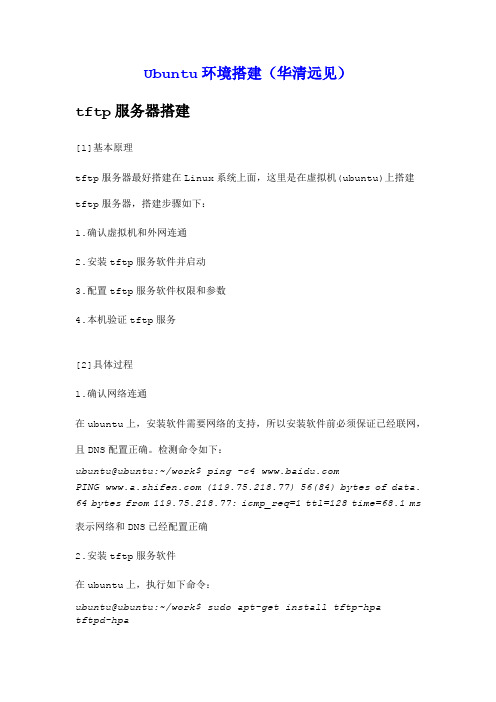
Ubuntu环境搭建(华清远见)tftp服务器搭建[1]基本原理tftp服务器最好搭建在Linux系统上面,这里是在虚拟机(ubuntu)上搭建tftp服务器,搭建步骤如下:1.确认虚拟机和外网连通2.安装tftp服务软件并启动3.配置tftp服务软件权限和参数4.本机验证tftp服务[2]具体过程1.确认网络连通在ubuntu上,安装软件需要网络的支持,所以安装软件前必须保证已经联网,且DNS配置正确。
检测命令如下:ubuntu@ubuntu:~/work$ ping –c4 PING (119.75.218.77) 56(84) bytes of data.64 bytes from 119.75.218.77: icmp_req=1 ttl=128 time=68.1 ms 表示网络和DNS已经配置正确2.安装tftp服务软件在ubuntu上,执行如下命令:ubuntu@ubuntu:~/work$ sudo apt-get install tftp-hpatftpd-hpatftp-hpa是客户端,tftpd-hpa是服务器3.确认tftp服务运行在ubuntu系统下,执行如下命令:ubuntu@ubuntu:~/work$ ps -ef | grep tftproot 1019 1 0 06:58 ? 00:00:00/usr/sbin/in.tftpd --listen --user tftp --address 0.0.0.0:69 --secure /home/ubuntu/work/tftpbootubuntu 10476 2841 0 17:29 pts/0 00:00:00 grep--color=auto tftp/usr/sbin/in.tftpd程序进程存在表示tftp服务运行成功。
4.修改tftp服务根目录如果想修改tftp服务的根目录,运行如下命令:ubuntu@ubuntu:~/work$ sudo vim /etc/default/tftpd-hpa会出现如下界面:TFTP_USERNAME="tftp"TFTP_DIRECTORY="/tftpboot"TFTP_ADDRESS="0.0.0.0:69"TFTP_OPTIONS="-c -s -l"修改TFTP_DIRECTORY="/tftpboot"这一行中引号中的路径,然后杀掉tftpd服务进程,命令如下:ubuntu@ubuntu:~/work$ sudo kill -9 `ps -ef | grep tftpd | grep root | awk '{print $2}'`或ubuntu@ubuntu:~/work$ sudo service tftpd-hpa restart ubuntu会自动重启服务,服务启动后,根路径设置就生效了。
网络课程教学中使用GNS3模拟ASA防火墙的方法
图2 设置流程
3 开始实验
将一个ASA拖到工作区不要立刻启用。
在通电之前,右键单击该设备,出现浮动菜单。
选择“配置”菜单,在打开的“节点配置”窗口中点击“ASA1”选项。
在“网卡模块”的下拉列表中把“e1000”改为“pcnet”。
点击【OK】按钮,保存设置。
如图2所示。
在设备初次通电运行,就直接右键点击“console”,会发现在CLI
然最后也能到达命令提示符,但是在实验过程中对端口进行“no shutdown”却不能成功。
4 结 语
GNS3是可以运行在多平台上的图形界面网络虚拟软件,可以通过它完成CCNA、CCNP、CCIE
实验模拟操作[3]。
只要通过以上方法配置好
比其他软件更好地模拟出ASA防火墙。
学生就能完成更多的防火墙实验,就能更深刻理解防火墙知识,就能更好掌握
图1 设置ASA参数的流程。
GNS3模拟运行ASA配置教程+Qemu模拟器
GNS3模拟运行ASA配置教程+Qemu模拟器在GNS3中运行ASA的方法教程;我的QQ:236816893 有什么问题大家共同探讨:第一步:安装GNS3 0.7 RC1 这个就不需要我多说了吧(呵呵)我选择安装在“D:\Program Files\GNS3” GNS3的配置如下:General setting:如下图一工程目录:选择刚才的安装目录D:\Program Files\GNS3Image directory:这个我是选择的D:\Program Files\GNS3\IOS。
IOS这个文件夹是我自己建立的,方便我查找,里面放了接下来需要的几个核心文件。
GUI setting:保持不变Dynamips:图二运行路径:选择D:\Program Files\GNS3\Dynamips\dynamips-wxp.exe最后选择“测试”出现dynamips successfully started 才算成功下面进行最关键的qemu设置图三Path:选择D:\Program Files\GNS3\qemuwrapper.exe工作目录:D:\Program Files\GNS3选择这个目录的目的是等下要在这个目录的ASA1子目录下创建一个FLASH 文件,如果没有这个FLASH文件会报错!!Path to qemu(not for pix)这个选择我开始解压到GNS3安装目录下的QEMU.EXED:\Program Files\GNS3\qemu\qemu.exe图四核心配置就在这了,呵呵Qemu options:大家有没有注意到:-vnc :1 这个参数是我研究了2天,实践了几百遍得出的结果,不要小看这个小小的参数,如果没有这个参数就telnet不上啊都是-nographic这个参数惹的祸initrdD:\Program Files\GNS3\IOS\asa802-k8.bin.initrdKernelD:\Program Files\GNS3\IOS\vmlinuzKernel cmd lineauto nousb ide1=noprobe bigphysarea=16384 console=ttyS0,9600n8 hda=980,16,32第二步:在“D:\Program Files\GNS3”这个目录下,新建一个QEMU目录,然后将qemu-0[1].10.2-windows.rar中的所有文件解压到QEMU下,确保像qemu.exe这样的文件在QEMU 这个目录下。
虚拟机安装ubuntu教程
虚拟机安装ubuntu教程虚拟机是一种模拟计算机硬件的软件,它可以在主机系统上运行多个虚拟操作系统。
在虚拟机中安装Ubuntu是实践和学习Linux的一个好方法。
以下是安装Ubuntu的基本步骤:1. 下载和安装虚拟机软件:首先,我们需要下载和安装一个虚拟机软件,例如VirtualBox或VMWare Player。
这些软件可以免费下载,并且兼容Windows、Mac和Linux操作系统。
我们可以从官方网站下载并按照指示进行安装。
2. 下载Ubuntu镜像文件:接下来,我们需要下载Ubuntu的镜像文件。
我们可以从官方网站下载最新的Ubuntu版本,选择适合我们机器配置的32位或64位镜像文件。
3. 创建新虚拟机:打开虚拟机软件后,点击“新建”按钮来创建一个新的虚拟机。
在创建过程中,我们需要指定虚拟机的名称和存储位置,并选择操作系统类型为Linux,版本为Ubuntu。
4. 设置虚拟机配置:在创建虚拟机后,我们可以进一步配置虚拟机的硬件资源,例如内存大小、处理器数量和硬盘空间等。
这些配置可以根据我们的实际需求进行调整。
5. 安装Ubuntu:在设置完成后,我们需要为虚拟机指定Ubuntu镜像文件。
在虚拟机软件中找到“启动顺序”设置,将镜像文件添加到虚拟光驱中。
然后启动虚拟机,它会自动从镜像文件启动。
6. 安装Ubuntu操作系统:当虚拟机启动后,Ubuntu安装界面会被自动加载。
我们可以选择“Install Ubuntu”选项开始安装。
然后,按照安装向导中的指示,选择语言、时区和键盘布局等设置。
7. 建立分区和创建用户:在安装过程中,我们可以选择使用默认的分区设置,或者手动设置分区。
然后,需要创建一个用户名和密码,并填写一些基本的系统信息。
8. 等待安装完成:当所有设置完成后,点击“Continue”按钮开始安装Ubuntu操作系统。
安装过程可能需要一段时间,取决于电脑性能和网络速度。
9. 重新启动虚拟机:安装完成后,虚拟机将自动重启。
Ubuntu20.04安装Python3的虚拟环境教程详解
Ubuntu20.04安装Python3的虚拟环境教程详解以下均在本⼈虚拟机上进⾏1.安装pip3sudo apt install python3-pip2.安装虚拟环境sudo apt install virtualenvsudo apt install virtualenvwrapper3.修改配置⽂件设置环境变量cd ~vim .bashrc在.bashrc⽂件后⾯加⼊下⾯两⾏export WORKON_HOME=$HOME/.virtualenvssource /usr/share/virtualenvwrapper/virtualenvwrapper.sh其中“usr/share/virtualenvwrapper/virtualenvwrapper.sh”这⼀句与其他Ubuntu版本有所不同,其他⼤佬在⽐如Ubuntu18.04上是“source /usr/local/bin/virtualenvwrapper.sh”,具体⽂件位置可以⾃⼰找到然后填上Tip:如果找不到virtualenvwrapper.sh,可以使⽤以下命令查找⽂件所在路径,将查找到的路径更换即可。
sudo find / -name virtualenvwrapper.sh4.启⽤配置⽂件source .bashrc⾄此便可以正常创建虚拟环境了。
PS:下⾯看下Python3 创建虚拟环境⽬的使⽤虚拟环境是为了隔离不同项⽬之间的Python库创建虚拟环境Python3 内置了venv模块,⾸先创建项⽬⽬录,进⼊⽬录后,执⾏python3 -m venv venv激活虚拟环境在开始⼯作前,先要激活相应的虚拟环境:. venv/bin/activate在 Windows 下:venv\Scripts\activate激活后,你的终端提⽰符会显⽰虚拟环境的名称。
安装相应模块,如:pip install Flask总结到此这篇关于Ubuntu20.04安装Python3的虚拟环境的⽂章就介绍到这了,更多相关Ubuntu20.04安装Python3的虚拟环境内容请搜索以前的⽂章或继续浏览下⾯的相关⽂章希望⼤家以后多多⽀持!。
- 1、下载文档前请自行甄别文档内容的完整性,平台不提供额外的编辑、内容补充、找答案等附加服务。
- 2、"仅部分预览"的文档,不可在线预览部分如存在完整性等问题,可反馈申请退款(可完整预览的文档不适用该条件!)。
- 3、如文档侵犯您的权益,请联系客服反馈,我们会尽快为您处理(人工客服工作时间:9:00-18:30)。
Ubuntu搭建ASA模拟器环境
一、安装vmware for linux虚拟机
到官网下载.bundle文件,chmod –x vmware.bundle加权限,然后直接./vmware.bundle执行安装,安装过程几乎和XP上一样二、安装VMwareASA。
下载ASA:/file/t47ddff3ea,解压。
点击vmware 按钮:
通过指向下载的ASA硬盘镜像创建虚拟机ASA。
三、配置Vmware的Serial Port
在XP环境下,指定Serial Port的格式为//./pipe/name,而在linux 下,格式为/tmp/name,这里我们指定为/tmp/ASA
在XP环境下,可以使用Named Pipe软件来将Serial Port的数据重定向到TCP的某个端口。
但在linux下,需要使用socat工具来完成相同的工作。
安装socat:apt-get install socat
重定向到4444端口:root@2008pj:~/socat /tmp/ASA
tcp-listen:4444 &
四、Ubuntu上添加环回口(可以参考本站《Ubuntu使用小记》)
root@2008pj:~# apt-get install uml-utilities
root@2008pj:~# modprobe tun
root@2008pj:~#tunctl //创建第1个名称为tap0的环回口
root@2008pj:~#ifconfig tap0 1.0.0.254 netmask
255.255.255.0 up //对网卡tap0进行配置
五、Wmware桥接到tap0
首先让vmnet0桥接到Ubuntu tap0:Vmware Edite–>Virtual Network Editor,按下图配置:
然后,将ASA的网卡桥接到vmnet0:点击ASA—>Edit virturl maching settings,按下图配置。
到此,ASA和ubuntu tap0的桥接完成。
六、GNS3桥接Ubuntu tap0 (略)。
七、关键一步,验收成果
启动ASA :点击Power on this virtual machine
开启Serial Port重定向:root@2008pj:~/socat /tmp/ASA TCP-listen:4444 &
终端telnet 127.0.0.1 4444。
(我是利用局域网上一台XP上的SecureCRT软件来进行telnet,并设置‘强制每次一个字符模式’,否则会导致按下回车后输入两次命令)
已经成功实现ASA与ubuntu tap0连接,将GNS3同样与ubuntu tap0桥接,则可以实现GNS3与ASA的连接。
以上是最简单的拓扑,主要是让大家了解ubuntu如何创建多个环回口、如何从ASA桥接到ubuntu的环回口。
掌握了这些,以后做ASA 实验就可随心所欲的搭建自己的拓扑了。
